I turni rotativi sono ideali per gestire i turni tradizionali che seguono schemi specifici, che possono essere settimanali o bisettimanali, e una volta coperto l'intero schema, si ripete a ciclo continuo. Questo tipo di gestione dei turni è particolarmente utile per scopi di pianificazione e programmazione.
Dove trovare turni rotativi
- Dalla barra laterale, vai a Turni
- Fai clic sull'icona dei tre puntini, nell'angolo in alto a destra
- Fai clic su Impostazioni dei turni
- Passa alla scheda Turni rotativi

Come creare turni rotativi
- Fai clic su + Nuovo turno
- Aggiungi un nome per il turno
- Fai clic su Aggiungi orario
- Assegna un nome a questo orario per identificarlo facilmente
- Avanti
- Scegli un'etichetta colorata
- Imposta l' orario di lavoro a turni:
- Per aggiungere più turni durante una giornata, fare clic sul pulsante +
- Per aggiungere un giorno di riposo clicca sul pulsante +
- Per avere una giornata vuota, lascia la giornata vuota
- Fai clic su Invia
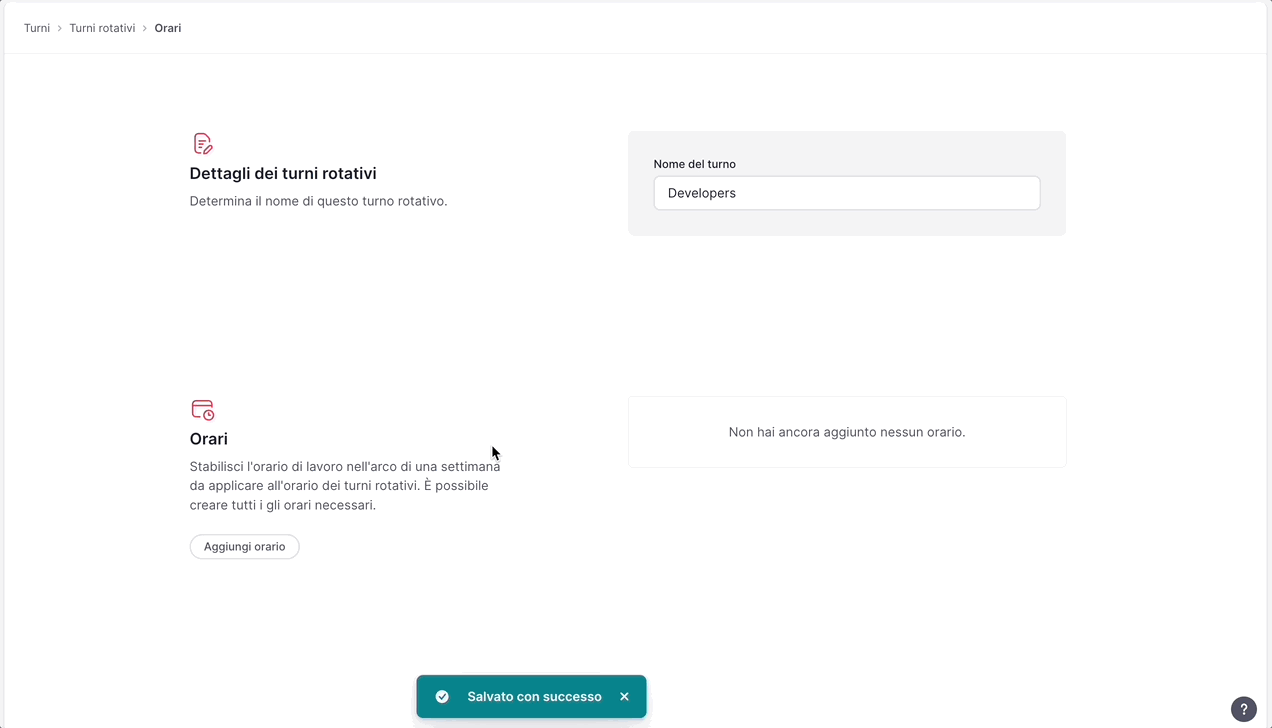
Puoi creare tutti gli orari che desideri per il tuo turno rotativo.
Come aggiungere pause ai turni a rotazione
Assicurati di aver già definito le configurazioni delle pause per la tua azienda nella sezione Impostazioni orario.
- Apri l'orario del tuo turno rotativo
- Posiziona il cursore sul turno in cui vuoi aggiungere una pausa e clicca sull'icona dei tre punti → Aggiungi pausa
- Selezionare la pausa dall'elenco
- Decidi se è:
- Flessibile: consenti la pausa in qualsiasi momento durante un turno e decidine la durata
- Semiflessibile: consenti la pausa entro un determinato arco di tempo e decidine la durata
- Fissa: consenti la pausa per un tempo e una durata specifici
- Fai clic su Aggiungi pausa
- Completa la configurazione in base alla scelta sopra
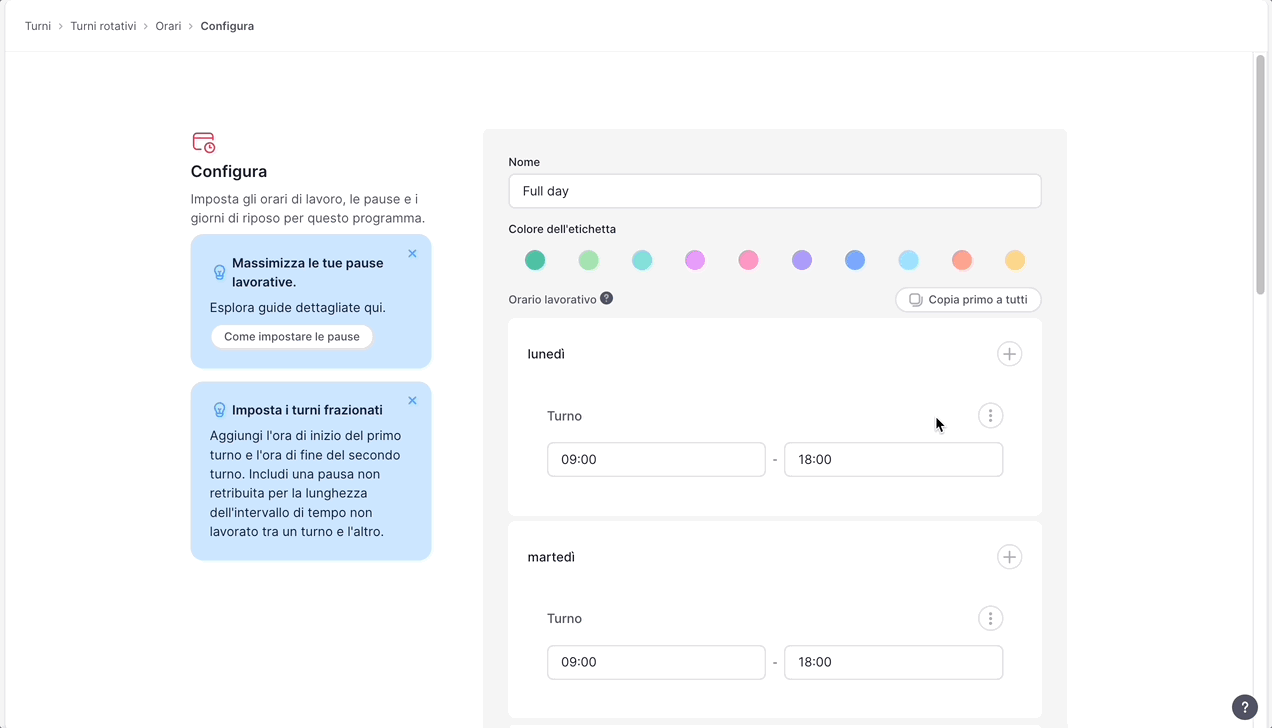
Come assegnare i turni rotativi
- Dalla barra laterale, vai a Turni
- Fai clic su +
- Scegli Aggiungi turno rotativo
- Seleziona il turno rotativo
- Seleziona l'orario dal quale desideri iniziare
- Seleziona il periodo di tempo
- Scegli il Luogo di lavoro e l'area Lavoro
- Se necessario, aggiungi commenti
- Seleziona i dipendenti
- Fai clic su Aggiungi

Ricordati di pubblicare gli orari in modo da renderli visibile ai dipendenti.
